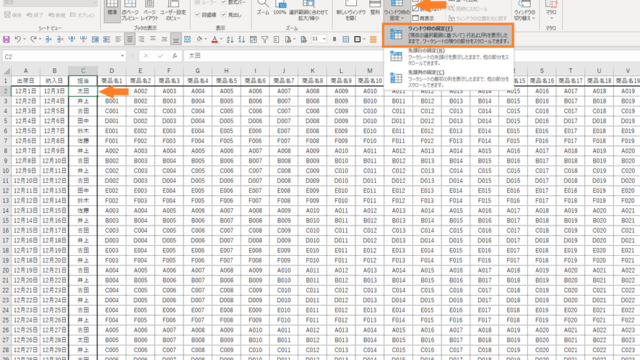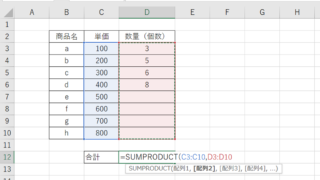この記事では、「エクセルにて割り算し四捨五入・切り上げ・切り捨てを行う方法(小数点以下の繰り上げなど)」について解説していきます。
これらの処理としては、
・ROUND関数(四捨五入)
・ROUNDUP関数(切り上げ)
・ROUNDDOWN関数(切り捨て)
を使うと良く、実際のサンプルを用いて見て行きましょう。
なお、エクセルでの割り算の処理全般は以下でまとめていますので、併せてチェックしてみてくださいね♪
https://net-business888.com/excel-warizan/
エクセルにて割り算し四捨五入する方法【小数点以下の四捨五入】
エクセルにて割り算して四捨五入するには、上述の通りROUND関数を使用すると良いです。
まずは、ROUND関数を使用して割り算してみましょう。ここでは、C列に割られる数、D列に割る数、E列に割り算の結果を返すとします。
なお、通常の割り算の結果(四捨五入などを行っていないもの)は各計算の上段に予め記載しておきます。
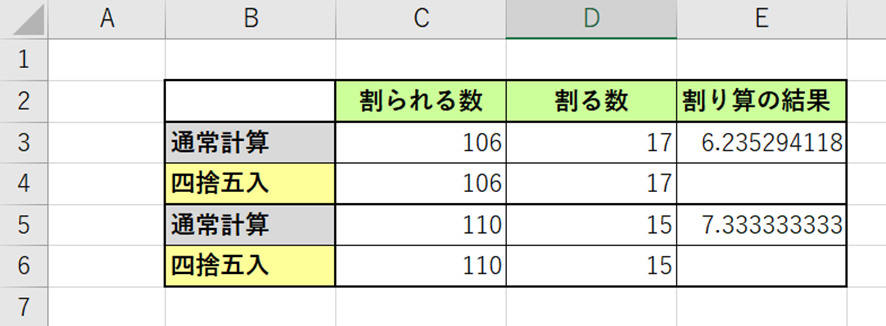
今回は割り算の結果を小数点第2位で四捨五入した数値を出力させてみます。
この場合は割り算の結果のセルに=ROUND(C2/D4, 2)と入力します。
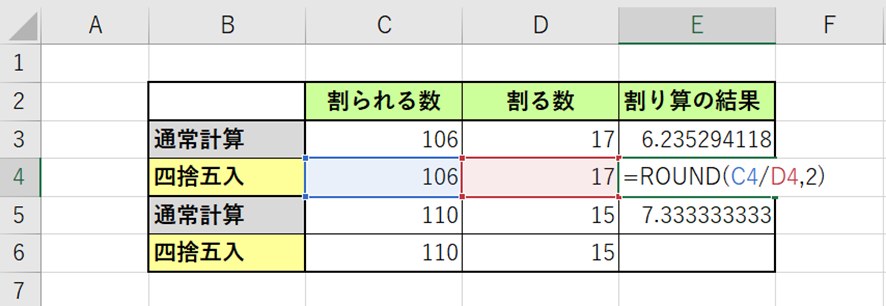
この数式の意味を見ていきます。
ROUND関数は対象の数値を四捨五入する関数であり
=ROUND(数値, 桁数)
などと入力していきます。
今回では
・数値:割り算
・桁数:今回は少数点以下2桁を残すため2
(なお、小数点以下1桁なら1、小数点以下すべてを四捨五入ならば0と入れます)
としましょう。
ENTERを押すと以下のよう、小数点第3位が四捨五入されて6.24と変換されました。

110÷15の場合も同様に、小数点第3位が四捨五入されて7.33と変換されます。
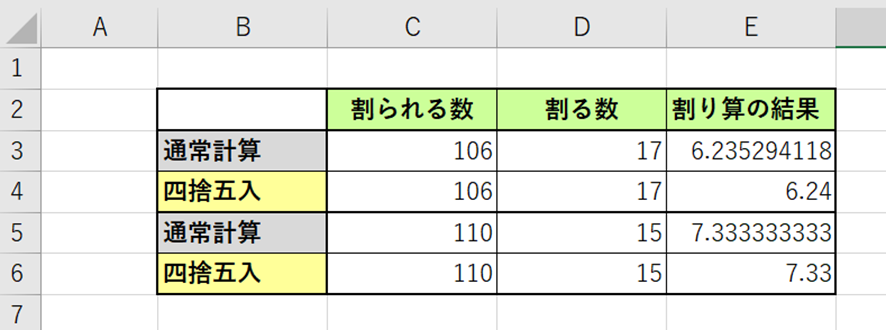
これで、ROUND関数を使用した割り算し四捨五入する方法が完了です。
エクセルにて割り算し切り上げする方法【小数点以下の繰り上げ】
エクセルにて割り算して切り上げするには、ROUNDUP関数を使用すると良いです。
今回も割り算した結果の小数点以下第2位までを残すとします。
上と同様に、数式=ROUNDUP(C4/D2, 2)と入力すればOKです。

この数式の意味を確認しましょう。
ROUNDUP関数は対象の数値を切り上げる関数であり
=ROUNDUP(数値, 桁数)
などと入力していきます。
今回では
・数値:割り算
・桁数:少数点以下2桁
としました。
小数点第三位の数値に関わらず、切り上げて変換されます。
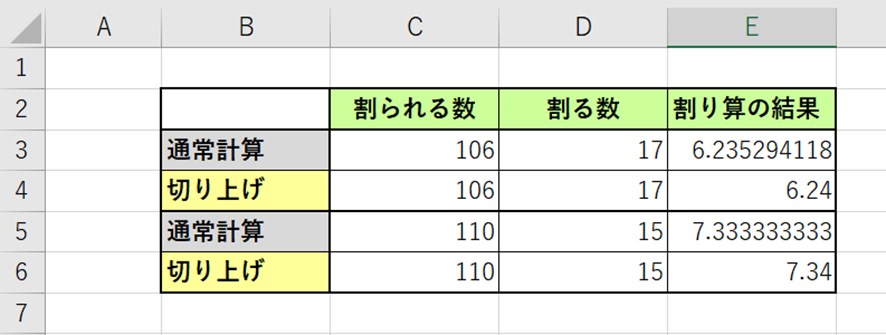
これで、ROUNDUP関数を使用した割り算し切り上げする方法が完了です。
エクセルにて割り算し切り捨てする方法【小数点以下の切り捨て】
エクセルにて割り算して切り捨てするには、ROUNDDOWN関数を使用すると良いです。
上と同様に、割り算結果の小数点第2位までを残すべく、数式=ROUNDDOWN(C4/D2, 2)と入力しましょう。

ROUNDDOWN関数は対象の数値を切り捨てる関数であり、
=ROUNDDOWN(数値, 桁数)
などと入力していきます。
今回では
・数値:割り算
・桁数:少数点以下2桁
としました。
小数点第三位の数値に関わらず、切り捨てて変換されます。
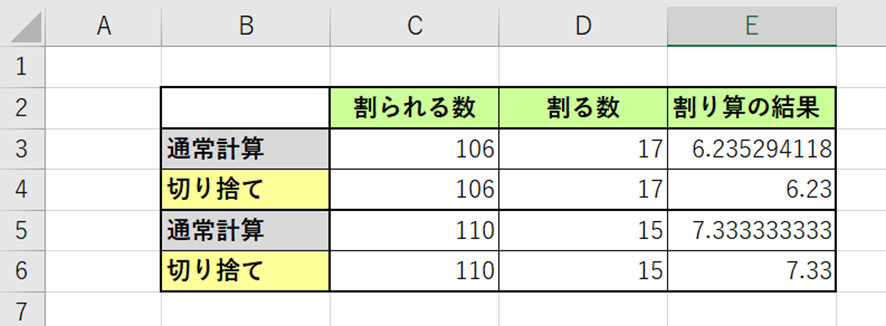
これで、ROUNDDOWN関数を使用した割り算し切り捨てする方法が完了です。
エクセルでの割り算に関係する処理として
・エクセルでの割り算の関数・記号・やり方は?一気に割り算する方法
・エクセルの割り算にて四捨五入・切り上げ・切り捨てを行う方法
は、各々のリンク先で解説していますので、併せてチェックしてみてくださいね。
なお、エクセルでの割り算の処理全般は以下でまとめています。

まとめ エクセルにて割り算し切り上げ・切り捨て・四捨五入を行う方法
この記事では、「エクセルにて割り算し四捨五入・切り上げ・切り捨てを行う方法」「小数点以下の繰り上げなど」について解説しました。
ROUD関数、ROUDUP関数、ROUNDDOWN関数を使えば、うまく変換できます。
エクセルでのさまざまな処理を理解し、業務に役立てていきましょう。